teambition启用任务表格视图的教程
时间:2023-06-12 14:15:51作者:极光下载站人气:66
teambition软件是许多用户很喜欢的一款团队协作工具,以项目和任务的可视化管理来实现企业团队协作,能够提升团队之间的沟通与交流,也可以将工作事务变得简单许多,总的来说teambition可以有效提升用户的办事效率,当用户在使用teambition软件时,有时需要打开查看未完成的项目文件,这时用户就会发现显示出来的任务视图为看板模式,不是很习惯的话,用户可以将其视图模式进行切换,例如切换为表格视图,用户直接点击工具栏中的看板选项,接着在选项卡中选择表格视图即可解决问题,那么接下来就让小编来向大家分享一下teambition启用任务表格视图的方法步骤吧,希望用户能够喜欢。
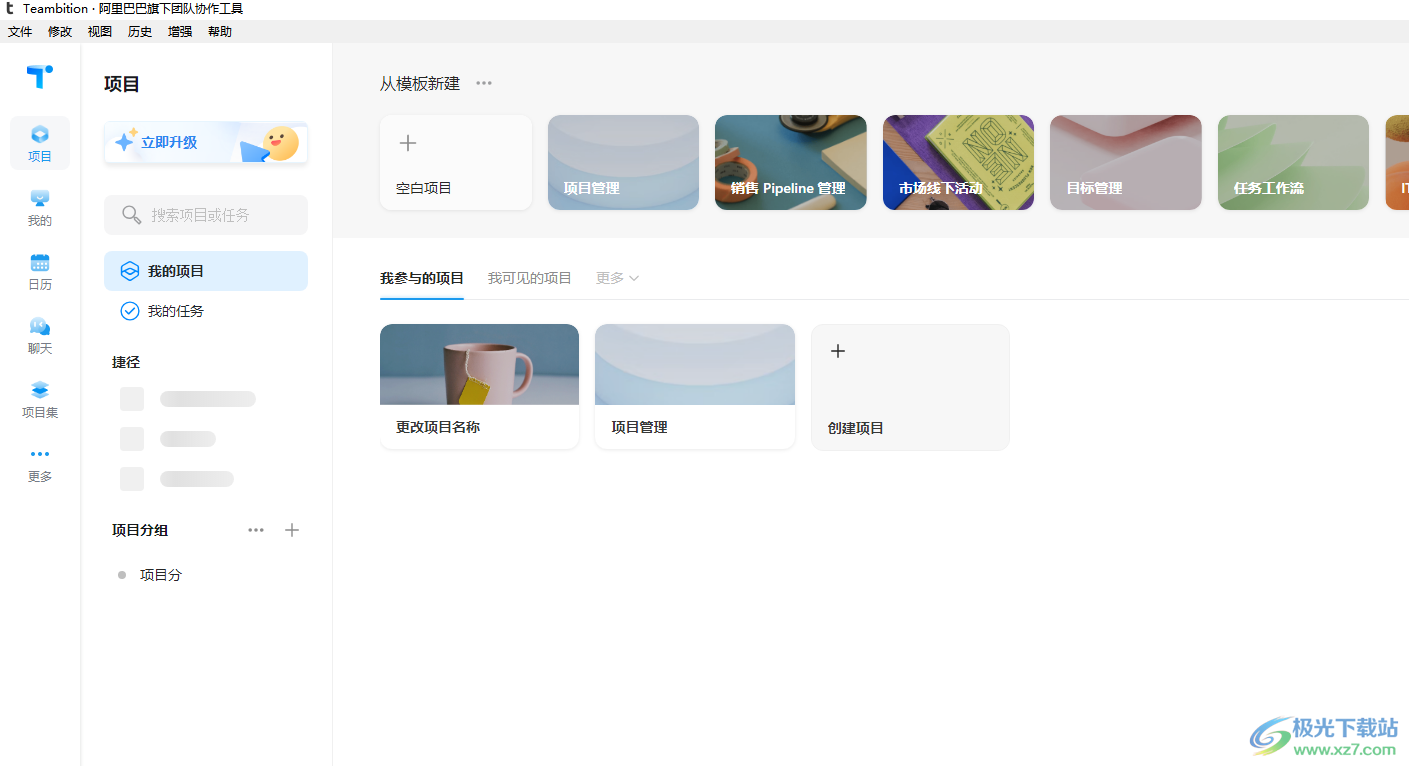
方法步骤
1.用户在电脑上双击打开teambition软件,并来到主页上点击我参与的板块中项目

2.接着进入到项目窗口中,用户可以看到此时显示出来的任务视图为看板样式

3.用户需要点击上方工具栏中的看板选项,然后在显示出来的选项卡中点击表格视图选项
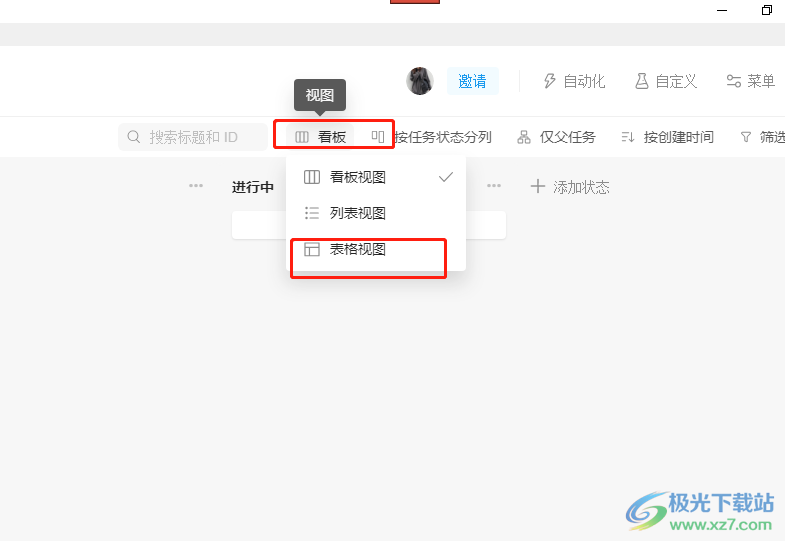
4.如图所示,用户可以看到任务视图已经切换为表格样式了
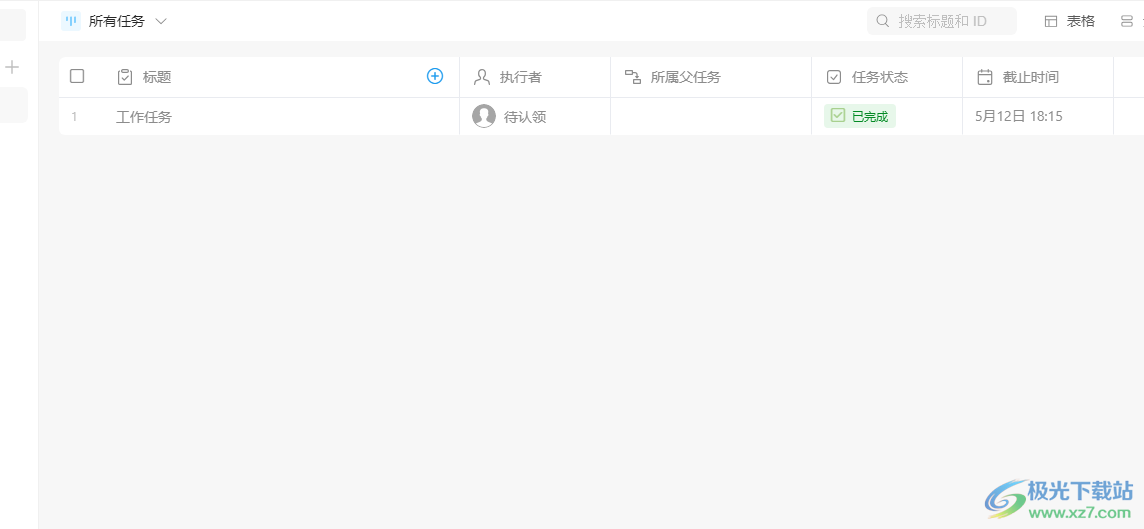
5.用户还可以根据自己的需求来设置任务的分组样式,点击工具栏中的分组选项,接着在显示出来的下拉选项卡中选择需要的分组选项

6.设置成功后,就可以发现任务视图发生的变化,效果如图所示

以上就是小编对用户提出问题整理出来的方法步骤,用户从中知道了大致的操作过程为点击项目——看板—— 表格视图——按需设置分组这几步,整个操作过程是很简单的,因此感兴趣的用户可以跟着小编的教程操作起来,一定可以解决问题的。
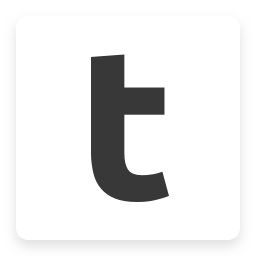
大小:44.20 MB版本:v1.13.0.0 官方版环境:WinAll, WinXP, Win7, Win10
- 进入下载
相关推荐
相关下载
热门阅览
- 1百度网盘分享密码暴力破解方法,怎么破解百度网盘加密链接
- 2keyshot6破解安装步骤-keyshot6破解安装教程
- 3apktool手机版使用教程-apktool使用方法
- 4mac版steam怎么设置中文 steam mac版设置中文教程
- 5抖音推荐怎么设置页面?抖音推荐界面重新设置教程
- 6电脑怎么开启VT 如何开启VT的详细教程!
- 7掌上英雄联盟怎么注销账号?掌上英雄联盟怎么退出登录
- 8rar文件怎么打开?如何打开rar格式文件
- 9掌上wegame怎么查别人战绩?掌上wegame怎么看别人英雄联盟战绩
- 10qq邮箱格式怎么写?qq邮箱格式是什么样的以及注册英文邮箱的方法
- 11怎么安装会声会影x7?会声会影x7安装教程
- 12Word文档中轻松实现两行对齐?word文档两行文字怎么对齐?
网友评论